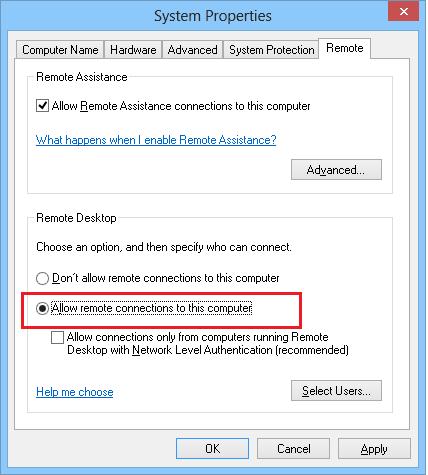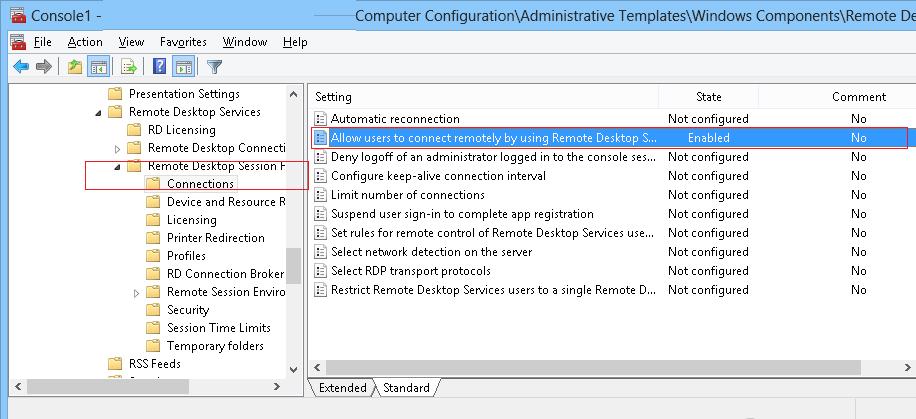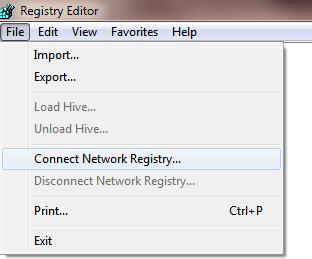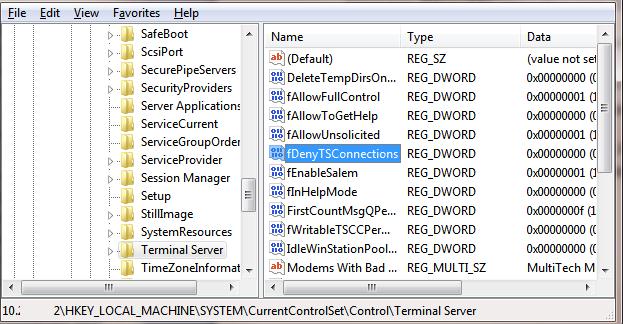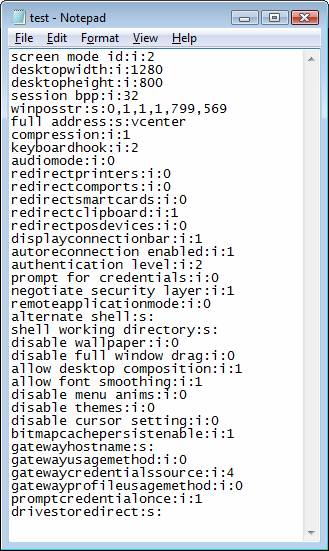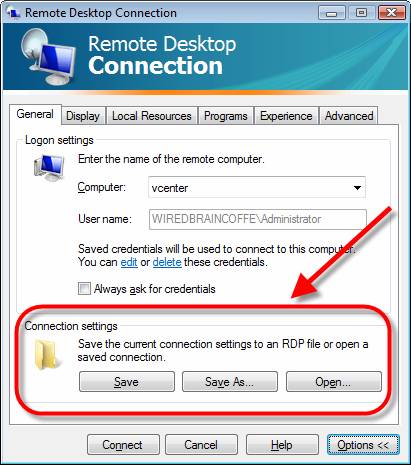Sayt bo'limlari
Muharrir tanlovi:
- Samsung Galaxy A3 zavod sozlamalarini tiklash
- BIOS: Diskdan yuklash
- "O'rnatish" DVD yoki flesh-diskdan qanday yuklash kerak - rasmlarda BIOS sozlamalari
- RAM vaqtlarini qanday qilib to'g'ri sozlash kerak?
- Navitel-ni navigator va kompyuterga o'rnatish
- Minecraft serveridagi parolni shaxsiy hisobingiz va mijoz orqali o'zgartiring
- Karnay kabeli nima
- Kompyuteringizdan telefon sifatida foydalanish
- Smartfonni noutbuk uchun modem sifatida qanday ishlatish kerak
- Ikkinchi televizorni qabul qilgichga yoki raqamli televizor pristavkasiga qanday ulash mumkin
Reklama
| Buyruqlar qatori orqali masofadan kirish. Windows masofaviy ish stolini buyruq satrida sozlash |
|
Masofaviy ish stoli Protokol (RDP) - bu kompyuterning ish stoliga masofadan ulanish imkonini beruvchi texnologiya. Dastlab, RDP server texnologiyasidir, ammo Microsoft o'z foydalanuvchilarini xursand qilish maqsadida Windows XP dan boshlab barcha mijoz operatsion tizimlariga masofaviy ish stolini qo'shishni boshladi. Istisno emas edi oxirgi versiya mijoz operatsion tizimi - Windows 8. Masofaviy ish stoli Windows 8 ning quyidagi versiyalarida mavjud:
Bazada RDP ni yoqish uchun (Yadro) Windows versiyalari 8, siz OSni Pro versiyasiga yangilashingiz kerak bo'ladi. Xavfsizlik nuqtai nazaridan standart masofaviy kirish ishchiga Windows ish stoli 8 yopiq, ushbu maqolada biz Windows 8-da ishlaydigan mijozlarda masofaviy ish stolini yoqishning bir necha usullarini ko'rib chiqamiz. GUI-dan Windows 8-da masofaviy ish stolini qanday yoqish mumkinRdp-ni yoqishning eng oddiy va eng keng tarqalgan usuli bu grafikdan foydalanishdir Windows interfeysi. Bu operatsiya ostida bajarilishi kerak hisob mahalliy administrator huquqlari bilan. Boshqaruv konsolini ishga tushiring Tizim(siz uni Boshqaruv panelida yoki Explorer-da kompyuter belgisini o'ng tugmasini bosib, Xususiyatlar menyusini tanlab topishingiz mumkin). Chap ustundagi havolani bosish orqali masofaviy ulanish sozlamalari oynasini oching Masofaviy sozlamalar(xuddi shu oyna buyruq bilan chaqiriladi SystemPropertiesRemote.exe). Ruxsat berish uchun masofaviy rdp ushbu mashinaga kirish uchun kalitni yoqing Ushbu kompyuterga masofaviy ulanishga ruxsat bering(ko'proq uchun xavfsiz ulanish Siz faqat rdp mijozlaridan ulanishga ruxsat berishingiz mumkin - Faqat tarmoq darajasidagi autentifikatsiya bilan masofaviy ish stoli bilan ishlaydigan kompyuterlardan ulanishga ruxsat berish) va OK tugmasini bosing.
Standart huquqlar masofaviy ulanishlar Mahalliy administratorlar guruhi a'zolari kompyuterning ish stoliga kirish huquqiga ega. Tugma yordamida qo'shimcha foydalanuvchilar belgilanishi mumkin Foydalanuvchilarni tanlang. Endi siz rdp mijozi yordamida Windows 8 bilan ushbu kompyuterga masofadan ulanishingiz mumkin (aytmoqchi)
Agar kompyuter yoqilgan bo'lsa Windows xavfsizlik devori(xavfsizlik devori), siz kirishga ruxsat berishini tekshirishingiz kerak rdp ulanishlari. Boshqaruv paneliga o'ting va elementni tanlang Windows xavfsizlik devori l. Oldindan o'rnatilgan qoidalar ro'yxatini oching Windows xavfsizlik devori chap ustundagi havolani bosish orqali Windows xavfsizlik devori orqali ilova yoki xususiyatga ruxsat bering. Qoidani tekshiring Masofaviy ish stoli Shaxsiy profil uchun yoqilgan (uy yoki ish tarmog'i) va agar kerak bo'lsa, Umumiy profil (jamoat tarmoqlari) uchun. Guruh siyosatlari yordamida RDP kirishni yoqingAgar bir vaqtning o'zida ko'p sonli shaxsiy kompyuterlarda RDP-ni yoqish zarur bo'lsa, guruh siyosatining imkoniyatlari yordamimizga keladi (barcha kompyuterlar deb taxmin qilinadi). Yangi (yoki mavjud bo'lgan) guruh siyosatini yarating va uni maqsadli OU bilan bog'lang. Biz nom berilgan parametrga qiziqamiz Masofaviy ish stoli xizmatlaridan foydalangan holda foydalanuvchilarga masofadan ulanishga ruxsat bering, bo'limida joylashgan Kompyuter konfiguratsiyasi -> Ma'muriy shablonlar -> Windows komponentlari -> Masofaviy ish stoli xizmatlari -> Masofaviy ish stoli sessiyasi xosti -> Ulanishlar. Ushbu parametrni oching va uning qiymatini o'zgartiring Yoqish. Ushbu siyosatni qo'llaganingizdan so'ng, barcha maqsadli kompyuterlar masofaviy ish stoliga ulanish uchun ochiq bo'ladi. Bu siyosat Windows 8 va Windows Server 2012 bilan ishlaydigan ikkala mijozda ham RDP kirishini yoqish imkonini beradi. Agar kompyuteringizda Windows xavfsizlik devori yoqilgan bo'lsa, xavfsizlik devori domen profilida RDP trafigiga ruxsat berishingiz kerak. Buning uchun siz qoidani faollashtirishingiz kerak Windows xavfsizlik devori: Masofaviy ish stoli istisnosiga ruxsat berish(bo'limida joylashgan Kompyuter konfiguratsiyasi -> Ma'muriy shablonlar -> Tarmoq -> Tarmoq ulanishlari -> Windows xavfsizlik devori -> Domen profili). Windows 8 da RDP ni masofadan yoqingYuqorida biz Windows 8-da masofaviy ish stolini mahalliy ravishda yoqish va uni domenda ommaviy faollashtirish usullarini ko'rib chiqdik. guruh siyosati. Keyinchalik, biz maxsus texnikani ko'rib chiqamiz. masofaviy faollashtirish Turli vositalar yordamida tarmoq orqali RDP. Tabiiyki, biz masofaviy kompyuterga tarmoq orqali kirish mumkin (kirish xavfsizlik devori tomonidan bloklanmagan) va sizda mahalliy administrator huquqlari bor deb taxmin qilamiz. Ro'yxatga olish kitobi orqali masofaviy ish stolini yoqingWindows 8 da RDP masofaviy ro'yxatga olish xizmati - RemoteRegistry orqali registrni o'zgartirish imkoniyatidan foydalangan holda masofadan faollashtirilishi mumkin. Odatiy bo'lib, Windows 8 da RemoteRegistry xizmati xavfsizlik sababli o'chirib qo'yilgan. Uni yoqish uchun konsol yordamida Win 8 kompyuteringizga ulaning Kompyuter boshqaruvi, bo'limga o'ting Xizmatlar va ilovalar -> Xizmatlar, xizmatni toping Masofaviy ro'yxatga olish, ishga tushirish turini o'zgartiring Qo'llanma(qo'lda) va keyin xizmatni ishga tushiring - Boshlash.
Xuddi shu narsani sc buyruqlari yordamida masofadan turib amalga oshirish mumkin (sizga yaratish, boshqarish yoki): Sc \\Win8_RDP_PC..sayt RemoteRegistry-ni ishga tushiradi Keyin kompyuteringizda regedit.exe ro'yxatga olish kitobi muharririni ishga tushiring, Fayl menyusidan (Tarmoq registrini ulash) -ni tanlang, RDP-ni yoqmoqchi bo'lgan Windows 8 kompyuterining nomini yoki IP-manzilini belgilang.
Bo'limga o'ting HKEY_LOCAL_MACHINE\SYSTEM\CurrentControlSet\Control\Terminal Server. Parametrni toping fDenyTSConnection(REG_DWORD yozing). Agar berilgan kalit etishmayapti - yarating.
fDenyTSConnection kaliti quyidagi qiymatlarni qabul qilishi mumkin:
Bular. RDP kirishni yoqish uchun bu kompyuter, ushbu parametrni o'rnating 0 . Shundan so'ng darhol, qayta yoqmasdan, Windows 8-ga ega masofaviy kompyuterga RDP orqali kirish mumkin bo'ladi. Tarmoq orqali masofaviy ish stolini buyruq satridan yoqingYuqoridagi masofaviy ro'yxatga olish kitobini o'zgartirish hiylasini faqat bitta buyruq bilan yanada oson va oqlangan bajarish mumkin. Biz bormiz yordam keladi REG ADD buyrug'i, bu sizga ma'lumotlarni qo'shish va o'zgartirish imkonini beradi Windows ro'yxatga olish kitobi. Uning ro'yxatga olish kitobi bilan ishlashi mumkinligini hamma ham bilmaydi masofaviy kompyuter(avvalgi holatda bo'lgani kabi, maqsadli kompyuterda masofaviy ro'yxatga olish xizmati yoqilgan bo'lishi kerak). Win8_RDP_PC nomli mijoz kompyuterida RDPni masofadan turib yoqish buyrug'i quyidagicha ko'rinishi mumkin: REG ADD "\\Win8_RDP_PC\HKLM\SYSTEM\CurrentControlSet\Control\Terminal Server" /v fDenyTSConnections /t REG_DWORD /d 1 /f PowerShell yordamida RDP-ni yoqingVa nihoyat, PowerShell-ni masofadan turib yoqishning yana bir usulini ko'rib chiqaylik. Keling, PowerShell-dan WMI-ga ulanish imkoniyatlaridan foydalanaylik. Powershell konsolini oching va quyidagi PoSh buyruqlarini ketma-ket bajaring: $ts=get-WMIObject Win32_TerminalServiceSetting -kompyuter nomi Win8_RDP_PC $ts.SetAllowTSConnections(1) Bu erda Win8_RDP_PC - RDPni yoqmoqchi bo'lgan Windows 8 kompyuterining nomi. Masofaviy ish stolini o'chirish kerak bo'lsa, ikkinchi buyruq bo'lishi kerak. Agar siz foydalanishga qiziqsangiz Windows masofaviy Ish stoli, ehtimol siz ushbu xizmat nima qilishini allaqachon bilasiz, lekin uning imkoniyatlarini to'liq tushunmasligingiz mumkin. Windows masofaviy ish stoli deyarli har qanday Windows kompyuter yoki serverini masofadan boshqarish imkonini beradi. Kompyuterni kompyuterdan, serverni serverdan, kompyuterni serverdan yoki serverdan kompyuterdan masofadan boshqarishingiz mumkin. Server komponenti RDP operatsiya xonasiga o'rnatilgan Windows tizimi- XP, Vista va Windows 7 da (lekin maqsadli kompyuterda masofaviy ish stolini yoqishingiz kerak). Agar siz kompyuteringizda masofadan turib ishlayotgan bo'lsangiz, bu shaxsiy kompyuterga yagona ulanishdir va siz konsolni boshqarasiz. Agar siz serverda ishlayotgan bo'lsangiz (masalan, Windows 2003 yoki 2008), Terminal xizmatlaridan foydalanib, ko'plab foydalanuvchilarni serverga ulashingiz mumkin. Biroq, siz server OS dan foydalanasizmi yoki yo'qligingizdan qat'i nazar, mijoz tomoni bir xil - Masofaviy ish stoliga ulanish yoki Men chaqirganimdek Remote Desktop mijozi. uchun bajariladigan fayl masofaviy ulanish chaqirdi mstsc.exe, ichida joylashgan %systemroot%/system32/mstsc.exe. Keling, mstsc.exe bilan nima qilish mumkinligini ko'rib chiqaylik" Buyruqlar satridan Windows masofaviy ish stoliga ulanishni boshlashWindowsNetworking.com saytida Kris Sanderning administrator maslahati (Buyruqlar qatoridan masofaviy ish stoli mijozidan foydalanish) buyruq satridan Windows masofaviy ish stolidan foydalanish asoslarini tushuntiradi. Kris ta'kidlaganidek, mstsc.exe buyrug'ining asosiy sintaksisi: mstsc.exe (ConnectionFile | /v:ServerName[:Port]) Ammo agar siz yugursangiz mstsc/? Vista'da siz yana bir nechta variantni topasiz: 1-rasm: Masofaviy ish stoli ulanishidan foydalanish uchun yordam ekrani Men duch kelgan ko'pgina kompyuterlarda Boshlash menyusi Masofaviy ish stoli ulanishini aniqlash unchalik oson emas. Shu sababli, men Masofaviy ish stolini shunday ishlatishga odatlanganman: Boshlash - ishga tushirish, keyin siz terishingiz kerak mstsc va bosing Kirish. Ushbu usul Dasturlar menyusi orqali uzoq navigatsiyani talab qilmaydi. Mtsc.exe faylini buyruq satri orqali ishga tushirishning umumiy sabablariMen Masofaviy ish stolini yaxshi ko'raman, chunki uning yordamida men noutbukdan yoki kompyuterimdan ulanishim mumkin uy kompyuteri infratuzilmangizdagi istalgan kompyuter yoki server bilan. Bu juda dalda beruvchi. Men tez-tez buyruq qatori parametrlaridan foydalanishim kerak. Ba'zida tejash kerak bo'ladi RDP fayli, bu ma'lum bir server yoki shaxsiy kompyuter bilan tez-tez ishlatiladigan RDP ulanishi uchun saqlangan konfiguratsiya fayli. Tabiiyki, agar sizga bir nechta konfiguratsiya kerak bo'lsa, bitta server uchun bir nechta RDP fayliga ega bo'lishingiz mumkin. Bu .rdp fayllar oddiy matnli fayllardir; ularni bloknot yordamida yaratish va tahrirlash mumkin. Mana bir misol:
2-rasm: Bloknotda ochilgan RDP fayli Buni Notepad yordamida amalga oshirish mumkin bo'lsa-da, .rdp fayllarini tahrirlash odatda Masofaviy ish stoli mijozi GUI orqali amalga oshiriladi, chunki u ochish va saqlash imkoniyatini beradi ( Oching, Saqlash va Saqlash kabi) konfiguratsiya fayllari:
3-rasm: RDP konfiguratsiya sozlamalarini ochish va saqlash Shuningdek, jarayonni boshlash orqali GUI orqali ma'lum bir faylni tahrirlashim mumkin buyruq qatori opsiyasidan foydalanish /tahrirlash jamoalar mstsc: mstsc /edit test.rdp Keyinchalik foydalanish uchun RDP fayllarini saqlashning ba'zi sabablari:
4-rasm: Boshlash menyusida bir nechta RDP ulanishlarini yaratish
Masofaviy ish stolini ishga tushirish uchun ish stoli yorlig'ini yaratingAytaylik, siz ma'lum bir serverga ulanish uchun ish stoli yorlig'ini yaratmoqchisiz. Buyruqlar qatori opsiyalarining asosiy to‘plamidan foydalanishingiz yoki ushbu parametrlardan va connection.rdp faylidan foydalanishingiz mumkin. Yana bir usul - ish stolidagi ulanish yorliqlarini yaratish ustasida to'liq buyruq interfeysi qatorini kiritish. Aytaylik, siz ish stoli uchun yorliq yaratmoqchisiz:
Buning uchun siz buyruqni bajarishingiz kerak: mstsc.exe /v:exchange /admin /w:800 /h:600 Va ish stolida yorliq yaratish uchun siz ushbu qatorni kiritishingiz kerak yorliq joylashuvini yarating, Masalan: Biroq, bu asosiy variantlar etarli bo'lmasa, siz ulanish faylidan foydalanishingiz kerak bo'ladi .rdp ulanish fayli. Buning uchun siz yugurishingiz kerak bo'ladi mstsc.exe, va keyin ulanishlaringizni kerakli tarzda sozlang. Ovoz qo'shing, sozlang o'tkazish qobiliyati, ishga tushirish, unumdorlikni oshirish, printerlar va clipboardlar kabi mahalliy qurilmalar va resurslarni ulash uchun ilovani belgilang. Hamma narsa tayyor bo'lgach, tugmachani bosing Sifatida saqlash tabda General konfiguratsiya sozlamalari ostida. Saqlashda kabi nom bering server nomi. RDP fayli saqlanganida qaysi papkaga yuborilganligini bilganingizga ishonch hosil qiling. Har bir narsa to'g'ri ishlayotganiga ishonch hosil qilish uchun ulanishni sinab ko'rishni ham tavsiya qilaman. Saqlaganingizdan so'ng, siz Masofaviy ish stoliga ulanish oynasini yopishingiz va ish stolida yorliq yaratishga o'tishingiz mumkin. Yorliq uchun yo'lni belgilashingiz kerak bo'lganda, mstsc.exe faylidan keyin ulanish faylini kiriting. RDP fayliga to'liq yo'lni kiritganingizga ishonch hosil qiling. Ushbu fayl siz ko'rsatgan yo'lda joylashgan bo'lishi kerak yoki yorliq va .rdp fayli bitta papkada bo'lishi kerak. Ya'ni, u shunday ko'rinishi kerak: Mstsc.exe c:\users\david\documents\exchange.rdp YOKI, agar siz mstsc.exe faylini konfiguratsiya fayli orqali ishga tushirishni istasangiz, umuman yorliqlar yaratishingiz shart emas. Sizga kerak bo'lgan yagona narsa - RDP sozlamalari faylini saqlash va keyin uni ishga tushirish. Faylning o'zi ishga tushirilganda mstsc.exe bilan bog'lanadi va sizning konfiguratsiya faylida ko'rsatilgan serverga ulanishingiz boshlanadi. Va oxirgi maslahat "Agar siz mstsc.exe tomonidan ma'lum konfiguratsiyalarsiz ishlash uchun ishlatiladigan standart sozlamalarni o'zgartirmoqchi bo'lsangiz, faylni tahrirlashingiz mumkin. Default.rdp hujjatlar papkasida. NatijalarWindows masofaviy ish stoli hayratlanarli darajada kuchli vosita bo'lib, usiz hayotni tasavvur qilish qiyin. GUI RDP yordamida serverga ulanish juda oson bo'lsa-da, RDP-dan bir muncha vaqt foydalangandan so'ng, siz u bilan ko'proq narsani qilishni xohlaysiz. Mtsc.exe bilan buyruq qatori parametrlaridan foydalanish va turli serverlarga ulanish uchun ish stoli yorliqlarini yaratish keyingi qadamdir. Agar siz Windows masofaviy ish stolidan foydalanishga qiziqsangiz, xizmat nima qilishini allaqachon bilasiz, lekin uning imkoniyatlarini to'liq tushunmasligingiz mumkin. Windows masofaviy ish stoli deyarli har qanday Windows kompyuter yoki serverini masofadan boshqarish imkonini beradi. Kompyuterni kompyuterdan, serverni serverdan, kompyuterni serverdan yoki serverdan kompyuterdan masofadan boshqarishingiz mumkin. RDP server komponenti Windows operatsion tizimiga o'rnatilgan - XP, Vista va Windows 7 va 8 (lekin maqsadli kompyuterda masofaviy ish stolini yoqishingiz kerak). Agar siz kompyuteringizda masofadan turib ishlayotgan bo'lsangiz, bu shaxsiy kompyuterga yagona ulanishdir va siz konsolni boshqarasiz. Agar siz serverda ishlayotgan bo'lsangiz (masalan, Windows 2003 yoki 2008), Terminal xizmatlaridan foydalanib, ko'plab foydalanuvchilarni serverga ulashingiz mumkin. Biroq, siz server OS dan foydalanasizmi yoki yo'qligingizdan qat'i nazar, mijoz tomoni bir xil - Masofaviy ish stoliga ulanish yoki Men chaqirganimdek Remote Desktop mijozi. Masofaviy ulanish uchun bajariladigan fayl chaqiriladi mstsc.exe, ichida joylashgan %systemroot%/system32/mstsc.exe. Keling, mstsc.exe bilan nima qilish mumkinligini ko'rib chiqaylik" Buyruqlar satridan Windows masofaviy ish stoliga ulanishni boshlashWindowsNetworking.com saytida Kris Sanderning administrator maslahati (Buyruqlar qatoridan masofaviy ish stoli mijozidan foydalanish) buyruq satridan Windows masofaviy ish stolidan foydalanish asoslarini tushuntiradi. Kris ta'kidlaganidek, mstsc.exe buyrug'ining asosiy sintaksisi: mstsc.exe (ConnectionFile | /v:ServerName[:Port]) Ammo agar siz yugursangiz mstsc/? Vista, 7 va 8-da siz yana bir nechta variantni topasiz: Men duch kelgan ko'pgina kompyuterlarda Ishga tushirish menyusi orqali masofaviy ish stoli ulanishini topish unchalik oson emas. Shu sababli, men Masofaviy ish stolini shunday ishlatishga odatlanganman: Boshlash - ishga tushirish, keyin siz terishingiz kerak mstsc va bosing Kirish. Mtsc.exe faylini buyruq satri orqali ishga tushirishning umumiy sabablariMen Masofaviy ish stolini yaxshi ko'raman, chunki undan foydalanib, men noutbuk yoki uy kompyuterimdan infratuzilmadagi istalgan kompyuter yoki serverga ulanishim mumkin. Bu juda dalda beruvchi. Men tez-tez buyruq qatori parametrlaridan foydalanishim kerak. Ba'zida tejash kerak bo'ladi RDP fayli, bu ma'lum bir server yoki shaxsiy kompyuter bilan tez-tez ishlatiladigan RDP ulanishi uchun saqlangan konfiguratsiya fayli. Tabiiyki, agar sizga bir nechta konfiguratsiya kerak bo'lsa, bitta server uchun bir nechta RDP fayliga ega bo'lishingiz mumkin. Bu .rdp fayllar oddiy matnli fayllardir; ularni bloknot yordamida yaratish va tahrirlash mumkin. Mana bir misol: Buni Notepad yordamida amalga oshirish mumkin bo'lsa-da, .rdp fayllarini tahrirlash odatda Masofaviy ish stoli mijozi GUI orqali amalga oshiriladi, chunki u ochish va saqlash imkoniyatini beradi ( Oching, Saqlash va Saqlash kabi) konfiguratsiya fayllari: Variantdan foydalanib, buyruq satrida ushbu jarayonni boshlash orqali GUI orqali ma'lum bir faylni tahrirlashim mumkin /tahrirlash jamoalar mstsc: mstsc /edit test.rdp Keyinchalik foydalanish uchun RDP fayllarini saqlashning ba'zi sabablari:
Masalan, ping dasturlarida RDP dan foydalanish. Va infratuzilma xaritalari. Xaritada kerakli tugunni toping va darhol unga ulaning. Lekin buning uchun dasturda buyruq qatori variantlarini o'rnatish kerak (4.1-rasm).5-rasm: RDP ulanishi uchun ish stoli yorlig'ini yaratish Biroq, bu asosiy variantlar etarli bo'lmasa, siz ulanish faylidan foydalanishingiz kerak bo'ladi .rdp ulanish fayli. Buning uchun siz yugurishingiz kerak bo'ladi mstsc.exe ni bosing va keyin ulanishni kerakli tarzda sozlang. Ovoz qo'shing, tarmoqli kengligini sozlang, ishga tushirish uchun ilovani belgilang, unumdorlikni oshiring, mahalliy qurilmalar va printerlar va clipboardlar kabi resurslarni ulang. Hamma narsa tayyor bo'lgach, tugmachani bosing Sifatida saqlash tabda General konfiguratsiya sozlamalari ostida. Saqlashda kabi nom bering server nomi. RDP fayli saqlanganida qaysi papkaga yuborilganligini bilganingizga ishonch hosil qiling. Har bir narsa to'g'ri ishlayotganiga ishonch hosil qilish uchun ulanishni sinab ko'rishni ham tavsiya qilaman. Saqlaganingizdan so'ng, siz Masofaviy ish stoliga ulanish oynasini yopishingiz va ish stolida yorliq yaratishga o'tishingiz mumkin. Yorliq uchun yo'lni belgilashingiz kerak bo'lganda, mstsc.exe faylidan keyin ulanish faylini kiriting. RDP fayliga to'liq yo'lni kiritganingizga ishonch hosil qiling. Ushbu fayl siz ko'rsatgan yo'lda joylashgan bo'lishi kerak yoki yorliq va .rdp fayli bitta papkada bo'lishi kerak. Ya'ni, u shunday ko'rinishi kerak: Mstsc.exe c:\users\david\documents\exchange.rdp YOKI, agar siz mstsc.exe faylini konfiguratsiya fayli orqali ishga tushirishni istasangiz, umuman yorliqlar yaratishingiz shart emas. Sizga kerak bo'lgan yagona narsa - RDP sozlamalari faylini saqlash va keyin uni ishga tushirish. Faylning o'zi ishga tushirilganda mstsc.exe bilan bog'lanadi va sizning konfiguratsiya faylida ko'rsatilgan serverga ulanishingiz boshlanadi. Va oxirgi maslahat "Agar siz mstsc.exe tomonidan ma'lum konfiguratsiyalarsiz ishlash uchun ishlatiladigan standart sozlamalarni o'zgartirmoqchi bo'lsangiz, faylni tahrirlashingiz mumkin. Default.rdp hujjatlar papkasida. Qaysi serverdan foydalanishingiz muhim emas operatsion tizim yoki yo'q, xuddi shu dastur masofaviy ish stoliga ulanish uchun ishlatiladi - Masofaviy ish stoliga ulanish. Bajariladigan fayl chaqiriladi mstsc.exe va ichida joylashgan %systemroot%/system32/mstsc.exe. Keling, uning imkoniyatlarini batafsil ko'rib chiqaylik. Buyruqlar satridan masofaviy ish stoli ulanishini boshlash Agar foydalansangiz Windows Vista va buyruqni ishga tushiring mstsc/?, siz quyidagi mavjud variantlarni ko'rasiz: Menyuda navigatsiya qilish va mijozning qaerdaligini qidirish uchun vaqtni behuda sarflamaslik uchun bosing Boshlash -> Ishga tushirish va keyin kiriting mstsc va bosing Kirish. Siz sozlangan ulanishlaringizni oddiy matn fayli boʻlgan RDP fayliga saqlashingiz mumkin. Siz bitta RDP faylini yaratishingiz va keyin uni ehtiyojlaringizga mos ravishda tahrirlashingiz va uni turli serverlarga qayta sozlashingiz yoki ulanish sozlamalarini ma'lum bir serverga o'zgartirishingiz mumkin. Quyida bloknotda ochilgan rdp fayllaridan biri mavjud.
Variantlar taklif qiladigan grafik interfeys yordamida RDP fayllarini tahrirlashingiz mumkin Oching, Saqlash va Saqlash kabi:
Siz shuningdek, GUI-dan foydalanib, ma'lum bir RDP faylini tahrirlashni boshlashingiz mumkin, lekin bu tahrirlashni buyruq satridan chaqirishingiz mumkin. Bu variant yordamida amalga oshiriladi /tahrirlash: mstsc /edit test.rdp
Masofaviy ish stoliga ulanish uchun yorliq yaratingKeling, ma'lum bir serverga ulanish uchun ish stolida yorliq kerak deb faraz qilaylik. Aytaylik, bizga quyidagi sozlamalar bilan ulanish kerak:
Buning uchun quyidagi tarkibga ega yorliq yarating:
Biroq, asosiy variantlar etarli bo'lmasa, avval saqlanganlardan foydalanishingiz mumkin .rdp fayli. Buning uchun yuguring mstsc.exe, ulanishni yarating va sozlang, tugmani bosing Sifatida saqlash derazada General. Saqlangan ulanishga kelajakda tushunarli bo'lgan nom bering. Shundan so'ng siz Masofaviy ish stoliga ulanish mijozini yopishingiz va yorliq yaratishingiz mumkin. Endi siz quyidagilarni belgilashingiz kerak: Mstsc.exe c:\users\david\documents\exchange.rdp Yoki rdp faylini saqlaganingizdan so'ng, yorliq yaratishning hojati yo'q. Siz shunchaki o'z ichiga olgan papkaga o'tishingiz mumkin exchange.rdp va uni boshqaring. Qo'riqchi Audi avtomobillari haqidagi ajoyib avtomobil sayti. Yangi avtomobillar, eski mashinalar, Audi uchun ehtiyot qismlar va boshqalar. AUTOTRACKER tizimi turli miqyosdagi korxonalar uchun transport vositalari parkini boshqarish uchun to'liq yechim bo'lib, yoqilg'i sarfini kuzatish, yo'lda transport vositalarini kuzatish va boshqalar uchun o'rnatilgan tizimga ega. Transport kompaniyalariga ushbu tizimga e'tibor berishni maslahat beraman. |
Mashhur:
Yangi
- BIOS: Diskdan yuklash
- "O'rnatish" DVD yoki flesh-diskdan qanday yuklash kerak - rasmlarda BIOS sozlamalari
- RAM vaqtlarini qanday qilib to'g'ri sozlash kerak?
- Navitel-ni navigator va kompyuterga o'rnatish
- Minecraft serveridagi parolni shaxsiy hisobingiz va mijoz orqali o'zgartiring
- Karnay kabeli nima
- Kompyuteringizdan telefon sifatida foydalanish
- Smartfonni noutbuk uchun modem sifatida qanday ishlatish kerak
- Ikkinchi televizorni qabul qilgichga yoki raqamli televizor pristavkasiga qanday ulash mumkin
- Mijozlarning sharhlariga ko'ra eng yaxshi netbuklar